前言
以前做自动化测试的时候一直用的HTMLTestRunner来生成测试报告,后来也尝试过用Python的PyH模块自己构建测试报告,在后来看到了RobotFramework的测试报告,感觉之前用的测试报告都太简陋,它才是测试报告应该有的样子。也就是在那段时间疯狂研究RF的测试报告生成方法,接触到了很多好用的库,比如json2xml进行测试结果的转换,虽然用起来不太方便,但也能正常的生成标准的RF测试报告。
直到最近一次偶然的机会接触到了我们今天的主角Allure,我才真正感受到什么叫 专业的事要交给专业的人做。
Allure介绍
Allure是一款非常轻量级并且非常灵活的开源测试报告生成框架。它简单易用,易于集成,并且支持绝大多数测试框架, 例如TestNG、Pytest、JUint等。
本文主要用Jenkins下面就Pytest如何与Allure集成做详细介绍。
环境搭建
Jenkins 是基于Java开发的一种持续集成工具,所以,Jenkins需要Java环境。而Allure同样的依赖Java环境,所以首先搭建java的环境,这个这里不做介绍。
Jenkins安装
搭建好java的环境后,配置安装好Tomcat,在https://jenkins.io/上下载jenkins,把下载的jenkins.war放在tomcat的webapps的目录下,切换到在tomcat的bin目录下,执行Tomcat的start脚本启动tomcat,启动后,在浏览器中访问你的Tomcat配置监听的IP端口,如:http://localhost:8080/jenkins。
博主是在windows环境下使用的是XAMPP集成的Tomcat,XAMPP相关的搭建安装使用可以参考这篇问题。
Jenkins首次使用会看到需要输入密码,Windows下的密码是在C:\Users\Administrator.jenkins\secrets目录下的initialAdminPassword文件中,复制其中的内容,把它copy到jenkins的密码输入框,点击下一步,配置账户密码,选择安装推荐插件或者手动选择都可以,关于插件这里就不详细的说明了,完成Jenkins的配置。
Allure Jenkins插件安装配置
首先打开jenkins的插件管理界面
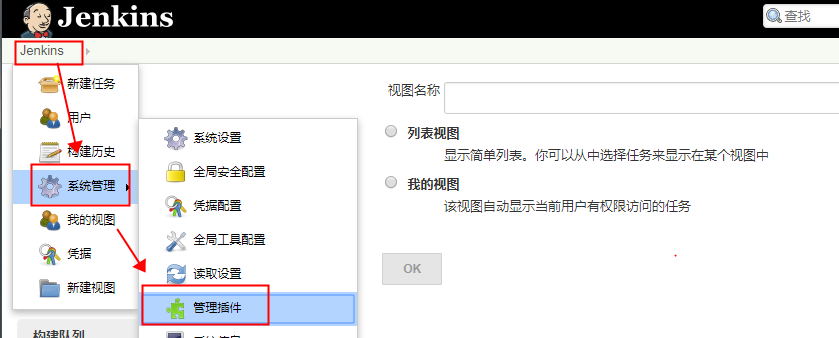
直接搜索allure可以搜索到,然后选择安装就可以了。安装成功后,可以在已安装列表里查看到该插件的信息。
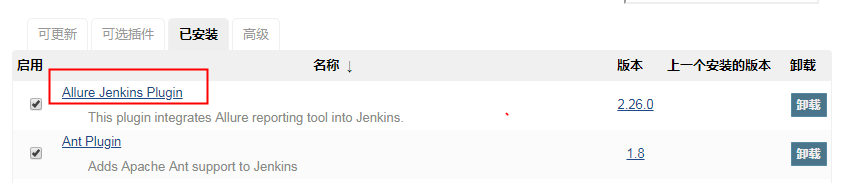
然后我们回到系统管理界面,点击全局工具设置(Global Tool Configuration),在Global Tool Configuration的界面安装allure,选择下载的插件版本

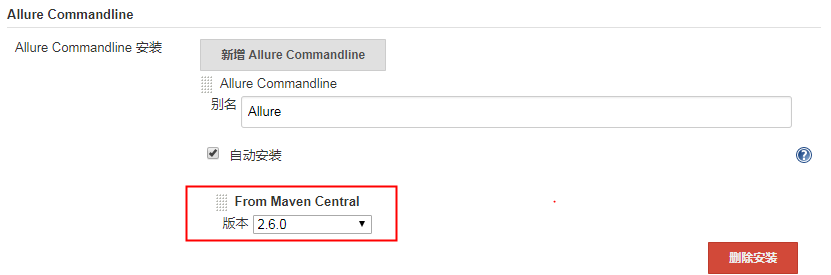
- 选择好后,点击save保存。
至此,环境就基本上安装完了。
测试脚本准备
安装Python依赖包
下来我们需要安装pytest,安装的命令为:
-
pip install pytest -
pip install pytest-allure-adaptor
在线安装成功后,在cmd的命令中输入pytest,如果显示信息如下,表示安装OK,见截图:
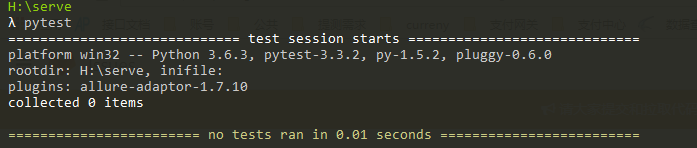
测试脚本
下面我们来编写代码,来进行测试,比如编写如下的测试代码,见编写后的源码:
python
#! /usr/bin/python
# coding:utf-8
"""
@author:Bingo.he
@file: test_allure.py
@time: 2018/07/12
"""
import unittest
class DivTest(unittest.TestCase):
def test_div_001(self):
self.assertEqual(1, 1)
def test_div_002(self):
self.assertEqual(2, 2)
def test_div_003(self):
self.assertEqual(3, 3)
def test_div_004(self):
self.assertEqual(4, 4)
def test_div_005(self):
self.assertEqual(5, 3)构建Jenkins任务
新建任务(Job)
- 新建一个构建任务,选择 自由风格的任务,取名如AllureDemo,点击确定
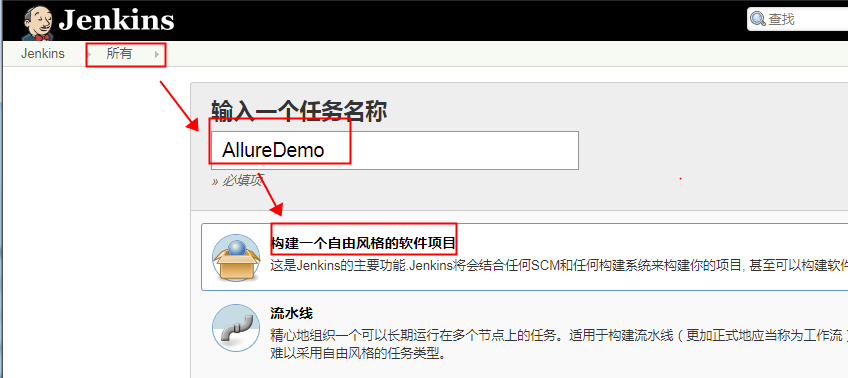
在配置界面,选择构建,在构建步骤中选择 Windows 批处理命令(windows batch command),填写执行的命令,见截图:
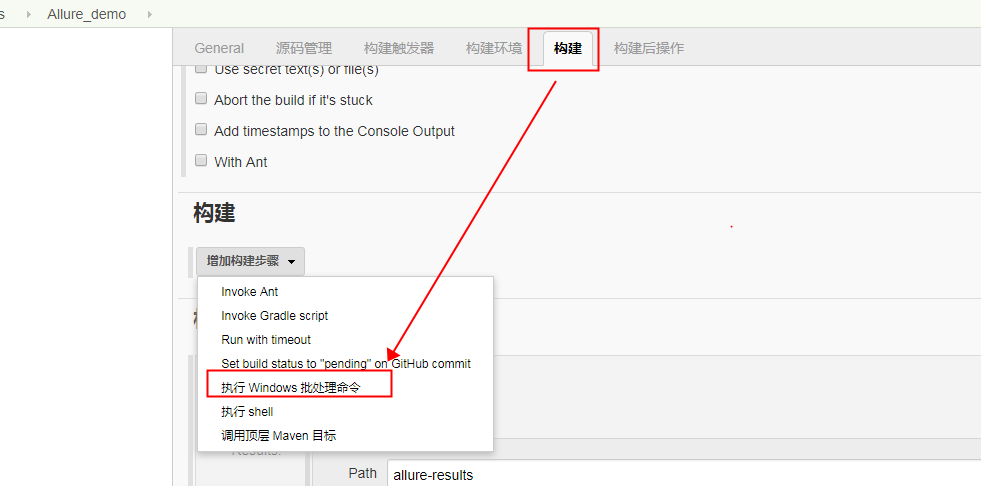
在构建后操作选择Allure Report,见截图:
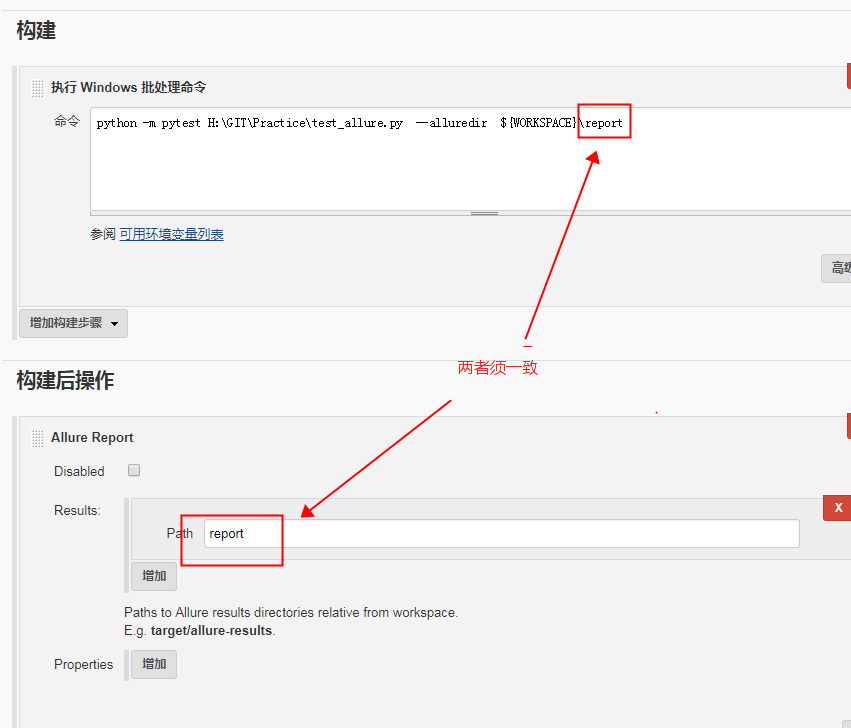
点击保存会返回项目详情页面,可以看到显示allure测试报告的图标
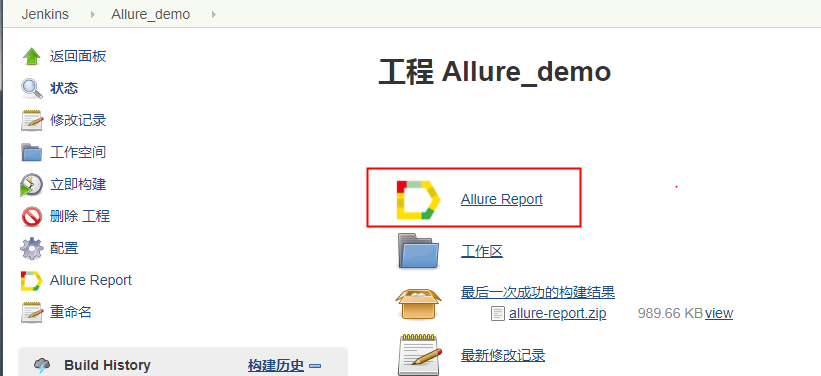
我们立即构建后,我们可以看到构建成功的信息,点击allure测试报告即可以看到allure测试报告
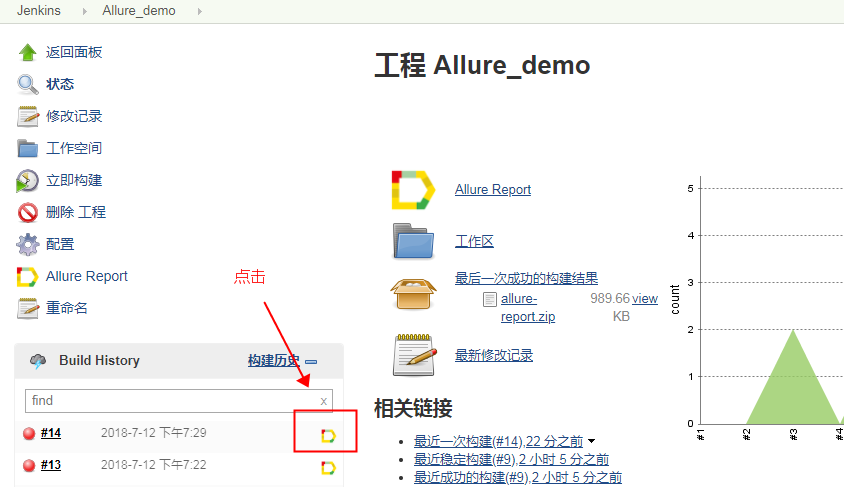
Allure Report 测试报告
概览
概览 中展示了本次测试的测试用例数量,成功用例、失败用例、跳过用例的比例,测试环境信息,SUITES,FEATURES BY STORIES等基本信息,当与Jenkins做了持续置成后,TREND区域还将显示,历次测试的通过情况。
概览 的左边栏,还从不同的维度展示测试报告的其他信息,我们可以自己点进去看看。
我们可以在下面选择展示语言
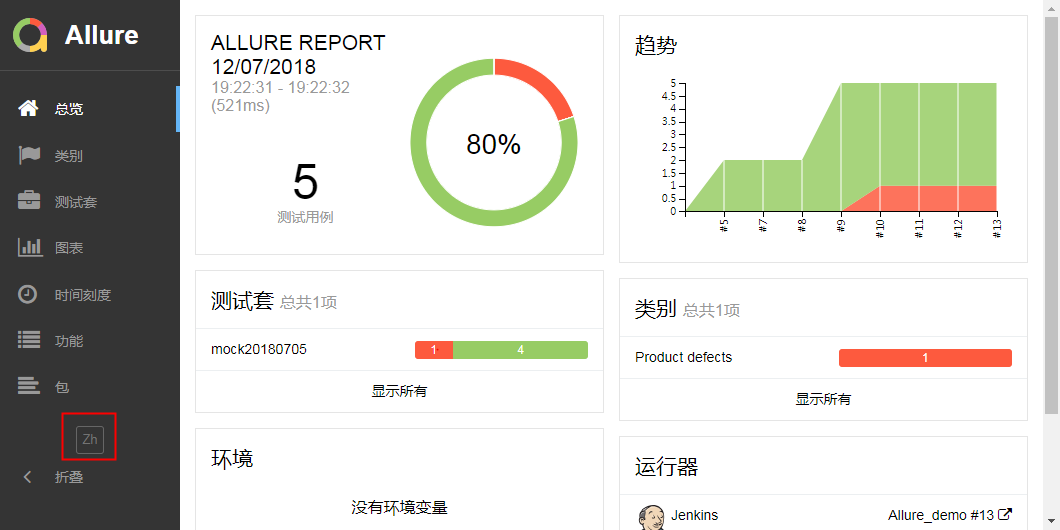
Behaviors
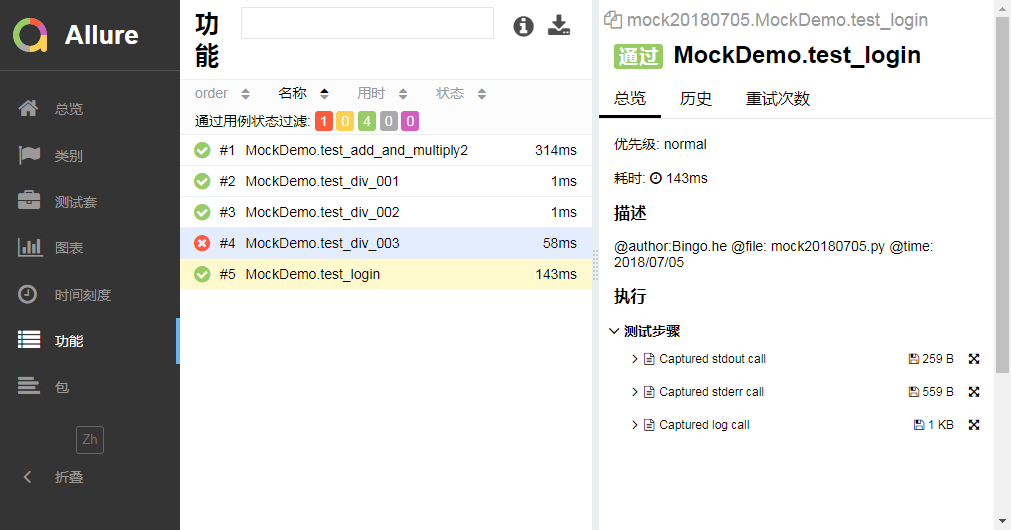
Suites
将脚本的目录结果展示本次所有的测试用例执行情况。
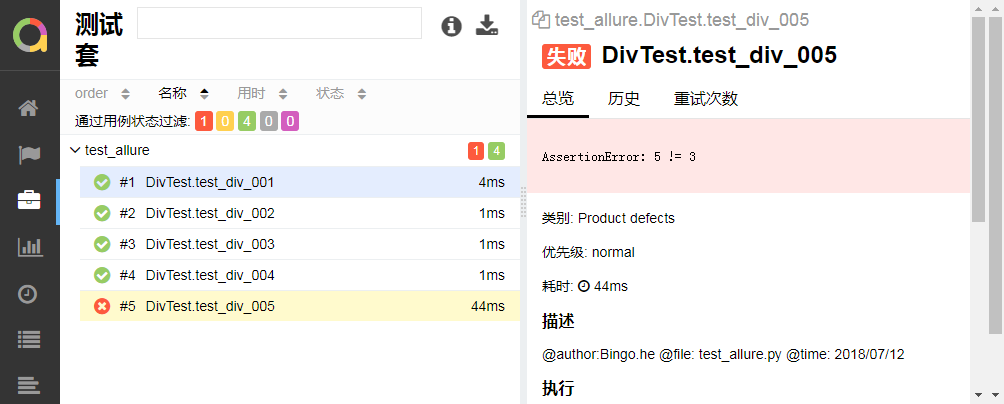
Graphs
展示详细的数据信息,还包含以往的构建信息。
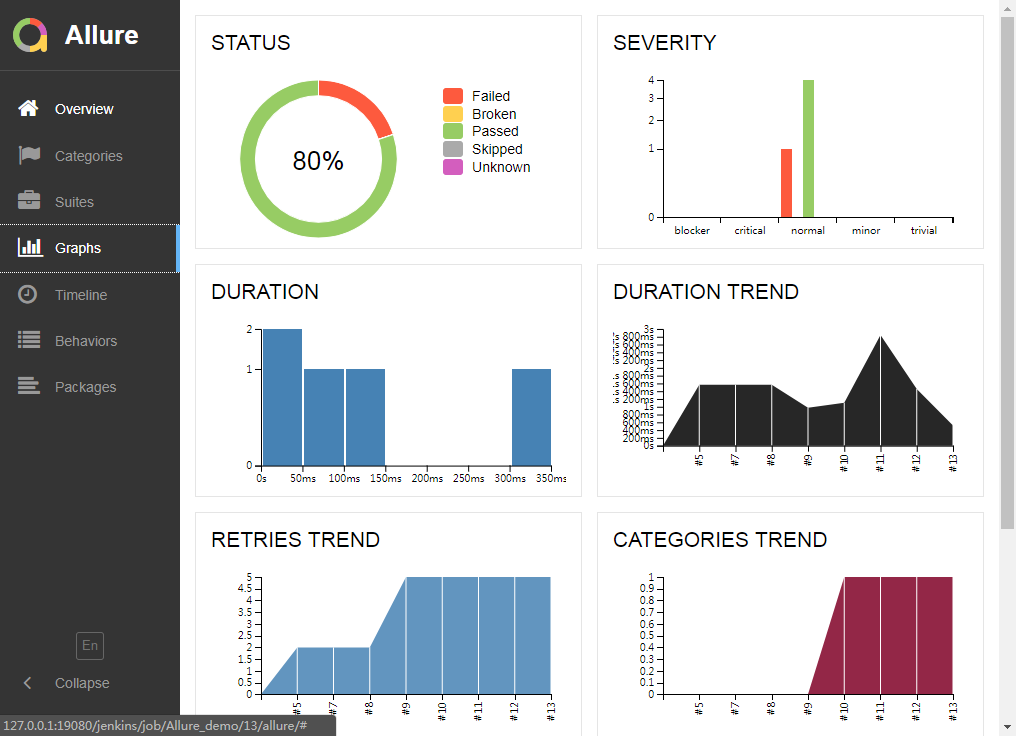
最后感谢每一个认真阅读我文章的人,礼尚往来总是要有的,虽然不是什么很值钱的东西,如果你用得到的话可以直接拿走:

这些资料,对于【软件测试】的朋友来说应该是最全面最完整的备战仓库,这个仓库也陪伴上万个测试工程师们走过最艰难的路程,希望也能帮助到你!
